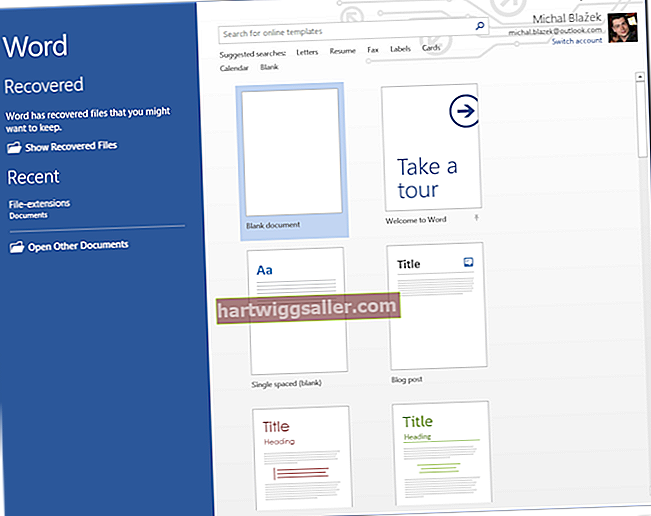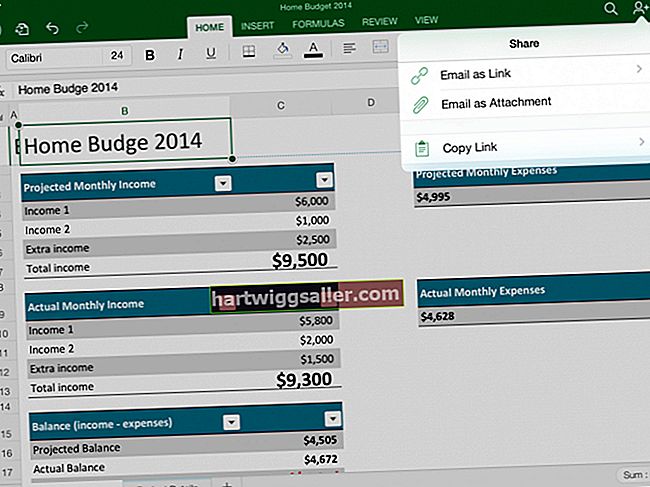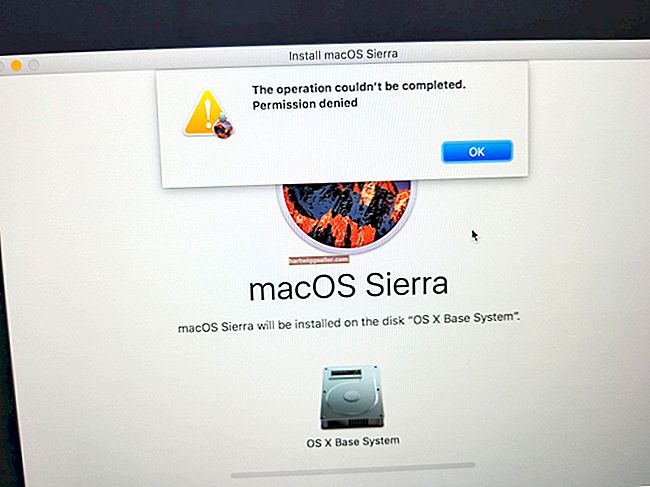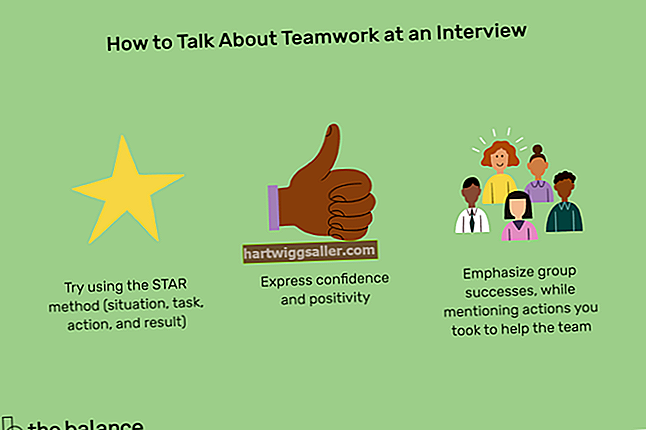আপনি উইন্ডোজ পুনরায় ইনস্টল করতে চাইছেন না কেন, আপনার কোম্পানির কম্পিউটারগুলির মধ্যে একটিটিকে অবসর দিন, অথবা পুনরায় ব্যবহারের জন্য কেবল দ্বিতীয় হার্ড ড্রাইভ প্রস্তুত করুন, প্রথমে ড্রাইভটি ফর্ম্যাট করে মুছাই ভাল ধারণা। আপনি সিস্টেম ড্রাইভ ব্যতীত উইন্ডোজ ইন্টারফেসের মধ্যে থেকে একটি কম্পিউটারের ড্রাইভ ফর্ম্যাট করতে পারেন। আপনি যদি হার্ড ড্রাইভ, বা সি: ড্রাইভটির পুনরায় ফর্ম্যাট করতে চান তবে উইন্ডোজ চলাকালীন আপনি এটি করতে পারবেন না। পিসি ফর্ম্যাট অপারেশন পরিচালনা করার জন্য আপনাকে প্রথমে বুট ডিস্ক থেকে সিস্টেমটি বুট করতে হবে। আপনার যদি আপনার উইন্ডোজ ইনস্টলেশন মিডিয়া না থাকে তবে আপনি উইন্ডোজ 7 এর মধ্যে একটি সিস্টেম মেরামত ডিস্ক তৈরি করতে পারেন।
একটি নন-সিস্টেম ড্রাইভ ফর্ম্যাট করা
প্রশাসক অ্যাকাউন্ট দিয়ে প্রশ্নে কম্পিউটারে লগ ইন করুন।
শুরু ক্লিক করুন, অনুসন্ধান বাক্সে "quotmgmt.msc" টাইপ করুন (উদ্ধৃতি চিহ্ন ছাড়া) এবং "এন্টার" টিপুন।
আপনি যে ড্রাইভটি ফর্ম্যাট করতে চান তা ডান ক্লিক করুন এবং "ফর্ম্যাট" এ ক্লিক করুন।
যদি অনুরোধ করা হয় তবে "হ্যাঁ" বোতামটি ক্লিক করুন।
একটি ভলিউম লেবেল টাইপ করুন। এটি কেবল একটি প্রদর্শনের নাম, সুতরাং আপনার জন্য বর্ণনামূলক নাম যা কাজ করে তা নির্দ্বিধায় বেছে নিন।
"একটি দ্রুত বিন্যাস সম্পাদন করুন" বাক্সটি আনচেক করুন। একটি "দ্রুত বিন্যাস" আসলে কোনও ডেটা মুছে দেয় না; এটি কেবলমাত্র "ফ্রি" হিসাবে ভলিউমটিকে ফ্ল্যাগ করে যাতে এটি ওভাররাইট করা যায়।
দুইবার "ঠিক আছে" ক্লিক করুন। বিন্যাস প্রক্রিয়াটি ড্রাইভের আকারের উপর নির্ভর করে কয়েক মিনিট এবং কয়েক ঘন্টার মধ্যে যে কোনও জায়গায় নিতে পারে।
একটি সিস্টেম ড্রাইভ ফর্ম্যাট করা
শুরু, "নিয়ন্ত্রণ প্যানেল" এবং তারপরে "সিস্টেম এবং রক্ষণাবেক্ষণ" ক্লিক করুন Click
"ব্যাকআপ এবং পুনরুদ্ধার" ক্লিক করুন।
বামদিকে "সিস্টেম মেরামত ডিস্ক তৈরি করুন" এ ক্লিক করুন।
আপনার সিডি / ডিভিডি ড্রাইভে একটি লিখনযোগ্য সিডি sertোকান এবং "ডিস্ক তৈরি করুন" ক্লিক করুন।
"বন্ধ করুন" এবং "ঠিক আছে" ক্লিক করুন।
আপনার কম্পিউটারটি পুনরায় বুট করুন এবং আপনার বুট মেনুটি আনতে উপযুক্ত কীটি আলতো চাপুন। F10 এবং F12 সাধারণ। আপনি যদি নিশ্চিত না হন যে কোনটি কী ব্যবহার করা উচিত your
আপনার সিডি / ডিভিডি ড্রাইভটি আপনার বুট ডিভাইস হিসাবে নির্বাচন করুন এবং "এন্টার" টিপুন।
জিজ্ঞাসা করা হলে ডিস্কে বুট করার জন্য যে কোনও কী টিপুন।
"নেক্সট" বোতামটি ক্লিক করুন। কয়েক মিনিটের পরে, সিস্টেম পুনরুদ্ধার বিকল্প ডায়ালগ বক্স উপস্থিত হবে।
"পুনরুদ্ধার সরঞ্জামগুলি ব্যবহার করুন যা উইন্ডোজ শুরু করতে সমস্যা সমাধানে সহায়তা করতে পারে তার পাশের রেডিও বোতামটি ক্লিক করুন। মেরামতের জন্য একটি অপারেটিং সিস্টেম নির্বাচন করুন। "
আপনার উইন্ডোজ ইনস্টলেশন নির্বাচন করুন। বেশিরভাগ ক্ষেত্রে, কেবলমাত্র একটি অপারেটিং সিস্টেম তালিকাবদ্ধ থাকবে। রিপোর্ট করা ড্রাইভ চিঠিটি এড়িয়ে যান, কারণ এটি প্রায়শই ভুল। পরিবর্তে পার্টিশন আকারটি আপনার রেফারেন্স হিসাবে ব্যবহার করুন (বেশিরভাগ ক্ষেত্রে, আপনার উইন্ডোজ পার্টিশনটি আপনার প্রায় পুরো ডিস্ককে অন্তর্ভুক্ত করে)।
"পরবর্তী" ক্লিক করুন।
"কমান্ড প্রম্পট" ক্লিক করুন।
নিম্নলিখিত কমান্ডটি টাইপ করুন (উদ্ধৃতি চিহ্ন ছাড়া এখানে এবং সর্বত্র):
"ভোল্ট সি:"
এন্টার চাপুন." ভলিউম লেবেলটি নোট করুন, যা "ড্রাইভের ভলিউম হল" এর পরে প্রদর্শিত হবে।
নিম্নলিখিত কমান্ডটি টাইপ করুন:
"ফর্ম্যাট সি: / এফএস: এনটিএফএস"
এন্টার চাপুন."
15 ধাপে আপনি প্রাপ্ত ভলিউম লেবেলটি টাইপ করুন এবং "এন্টার" টিপুন।
জিজ্ঞাসা করা হলে "Y" টাইপ করুন এবং তারপরে "এন্টার" টিপুন। ডিস্ক আকারের উপর নির্ভর করে প্রক্রিয়াটি শেষ হতে এক ঘন্টা বা আরও বেশি সময় নেওয়া উচিত।
ড্রাইভের জন্য একটি নতুন ভলিউম লেবেল টাইপ করুন এবং "এন্টার" টিপুন।
সিস্টেম মেরামত ডিস্ক সরান, এবং আপনার কম্পিউটার বন্ধ।
সতর্কতা
আপনি যদি আপনার উইন্ডোজ ইনস্টলেশনটি একেবারেই অ্যাক্সেস করতে না পারেন, বা আপনার বুট সিডি তৈরি করার সময় উইন্ডোজ আপনাকে ইনস্টলেশন মিডিয়া সন্নিবেশ করার অনুরোধ করবে এমন সম্ভাব্য ইভেন্টে আপনি কোনও সিস্টেম মেরামত ডিস্ক তৈরি করতে সক্ষম হবেন না। এই ক্ষেত্রে, আপনি একটি তৃতীয় পক্ষের বুট ডিস্ক ডাউনলোড করতে পারেন, যেমন উইন্ডোজ বা বার্ট পিই (সংস্থানসমূহের লিঙ্কগুলি) এর জন্য আলটিমেট বুট সিডি। বিকল্পভাবে, কম্পিউটার থেকে হার্ড ড্রাইভটি সরান এবং অন্য কোনও কার্যকরী কম্পিউটারে এটি একটি দ্বিতীয় ড্রাইভ হিসাবে ইনস্টল করুন। এরপরে, উইন্ডোজটিতে সিস্টেমটি বুট করুন এবং "একটি সিস্টেম-ড্রাইভ বিন্যাসকরণ" বিভাগে প্রদত্ত নির্দেশাবলী ব্যবহার করে ড্রাইভটি ফর্ম্যাট করুন।
হার্ড ড্রাইভ ফর্ম্যাট করা স্থায়ীভাবে ডেটা মুছে দেয়। অতএব, নিশ্চিত হয়ে নিন যে আপনি ফর্ম্যাট কমান্ড শুরু করার আগে সঠিক ড্রাইভটি নির্বাচন করেছেন।